GPAIS¶
1. Modulio paskirtis ir veikimas¶
UAB Via laurea paruoštas modulis GPAIS yra skirtas Odoo sistemoje registruoti, automatiškai kaupti įrašus ir naudojant VVS sąsają arba failo pavidalu perduoti duomenis į Vieningą gaminių, pakuočių ir atliekų apskaitos informacinę sistemą (sutrumpintai vadinamą GPAIS).
2. Modulio nustatymai¶
2.1 Vartotojo (atstovo) nustatymai
- Odoo sistemos vartotojas gali naudoti GPAIS modulį ir naudojant Odoo eksportuoti duomenis tiesiai į GPAIS tik tada kai:
Vartotojui suteiktos atitinkamos teisės:
Nustatymai → Vartotojai → Prieigos teisės → GPAIS teisių pasirinkimas „Vadovas“.
Įkeltas GPAIS RSA raktas ir įvestas GPAIS vartotojo vardas. Duomenys užpildomi vartotojo profilio kortelės nustatymuose:

RSA raktas ir GPAIS vartotojo vardas iš GPAIS gaunami taip:
Prisijungus prie GPAIS sistemos VVS sąsajoje visų pirma patvirtinamos sutarties sąlygas:
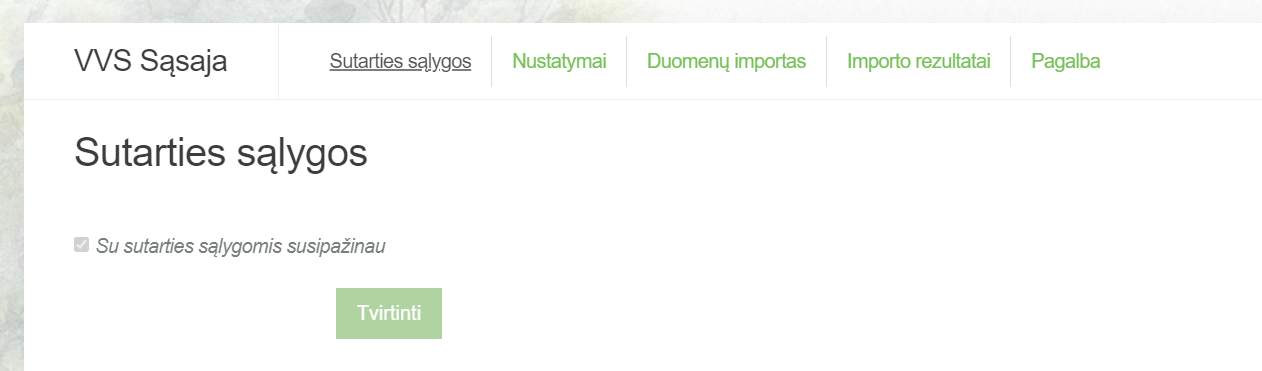
Tada greta esančiame skirtuke „Nustatymai“ spaudžiama „Generuoti naują“:
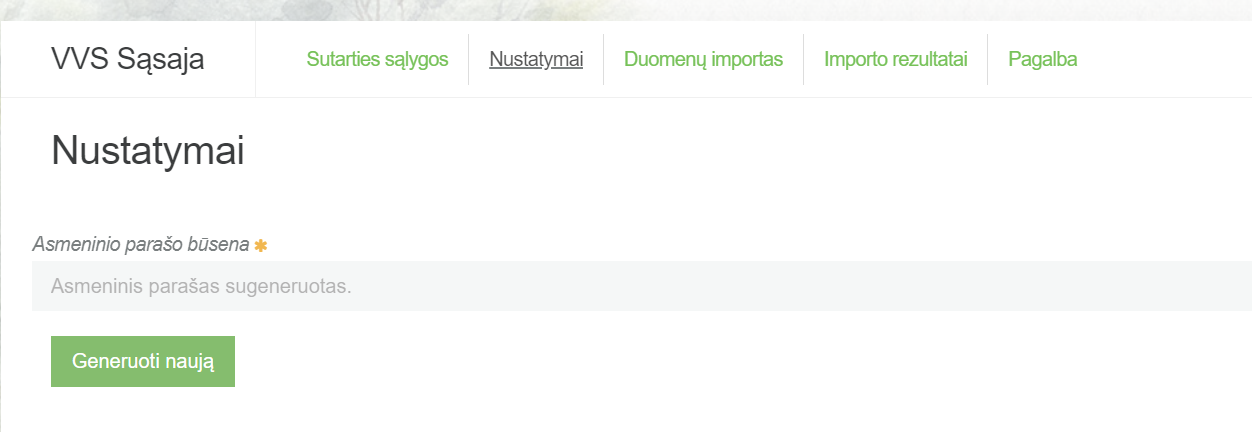
Gaunami sugeneruoti failai: RSA raktas („id_rsa“) ir vartojo vardas („username“):

2.2 Srautų registracijos nustatymai
Odoo turi būti nurodytas GPAIS srauto registracijos ID numeris. Atliekama tokia eiga:
Nustatymai → Inventorius → GPAIS nustatymai → Pasirenkami aktualūs srautai, įvedami srautų ID numeriai ir išsaugoma.
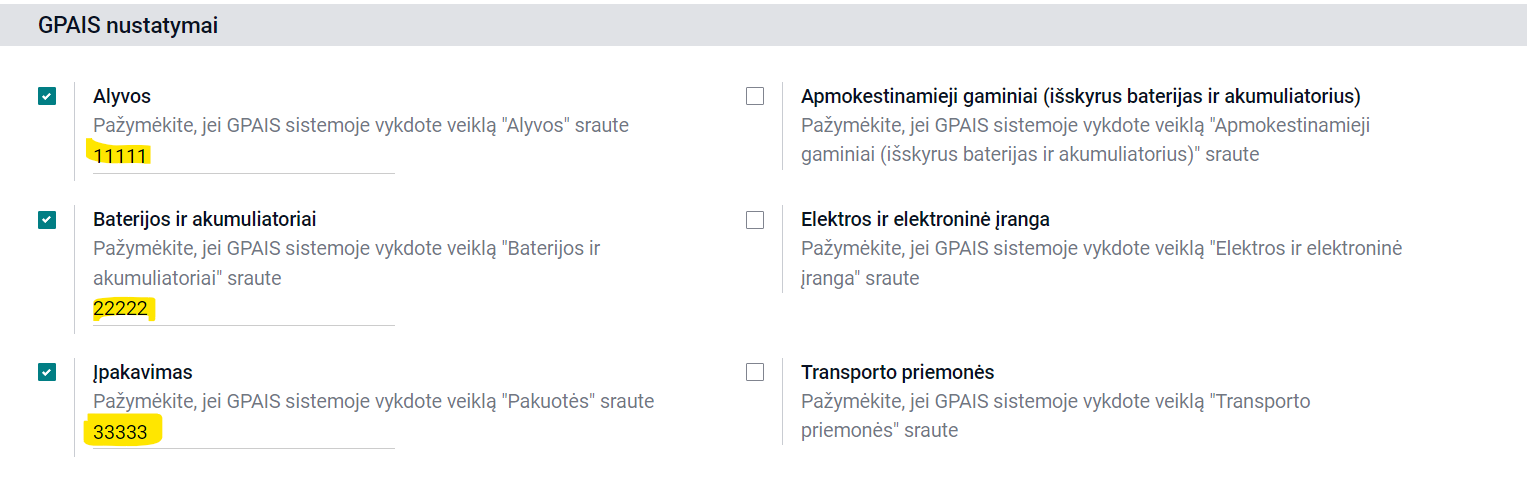
Srauto ID numeriai yra Jūsų GPAIS paskyroje:
Spaudžiama ant savo vardo → VVS sąsaja → Pagalba → Vartotojo atstovaujamų subjektų srautų registracijos sąrašas → Iš parsiųsto failo nukopijuojamas atitinkamų srautų kodai.
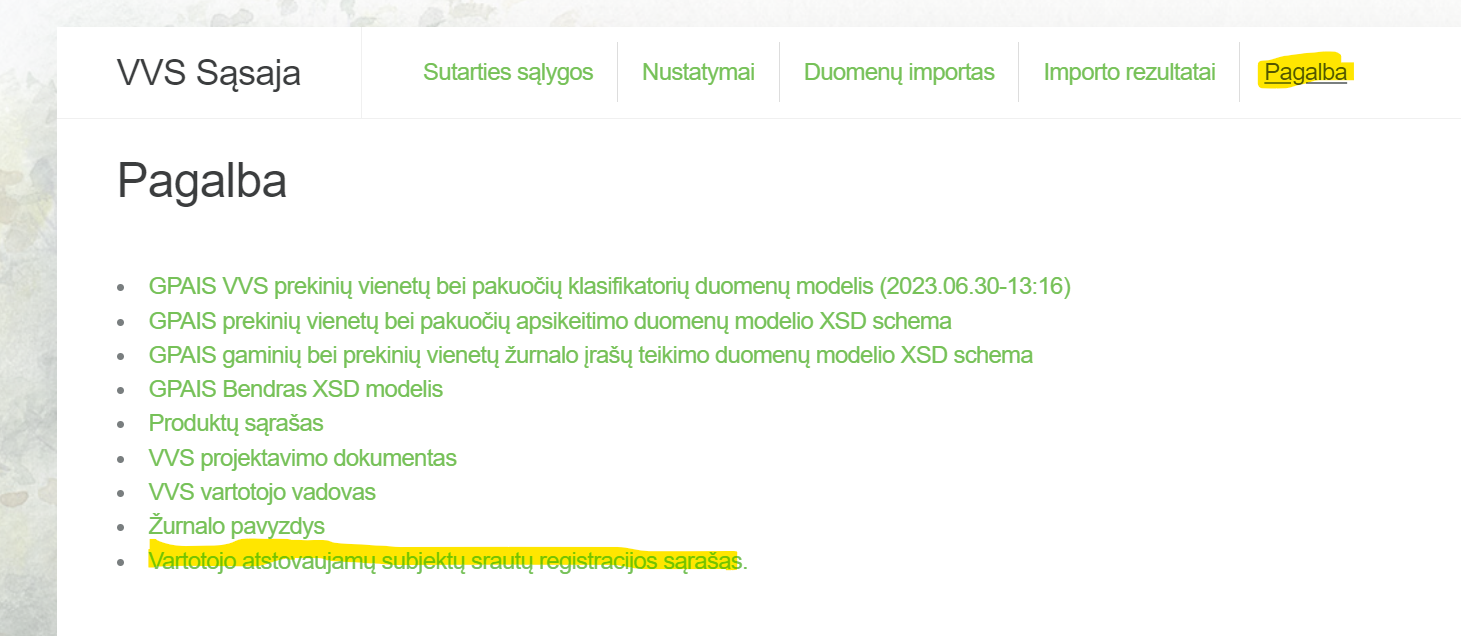
2.3 Režimo nustatymai
Svarbu! Tiek testinėje, tiek produkcinėje aplinkoje testavimo, žurnalų ir GPAIS prekinių vienetų rengimo etape rekomenduojama visada nustatyti, kad dirbama testiniu režimu. Testinį režimą išjungti tik duomenų eksportavimui į GPAIS darbinę aplinką. Taip bus išvengiama netyčinio duomenų perdavimo į produkcinę GPAIS sistemą rizikos.
Testinis rėžimas įjungiamas ir išjungiamas Odoo GPAIS nustatymuose:

2.4 Produktų (prekinių vienetų) nustatymai
Kiekvienas produktas, kuris patenka į GPAIS produktų sąrašą, turi būti pažymėti varnele „GPAIS produktas“:
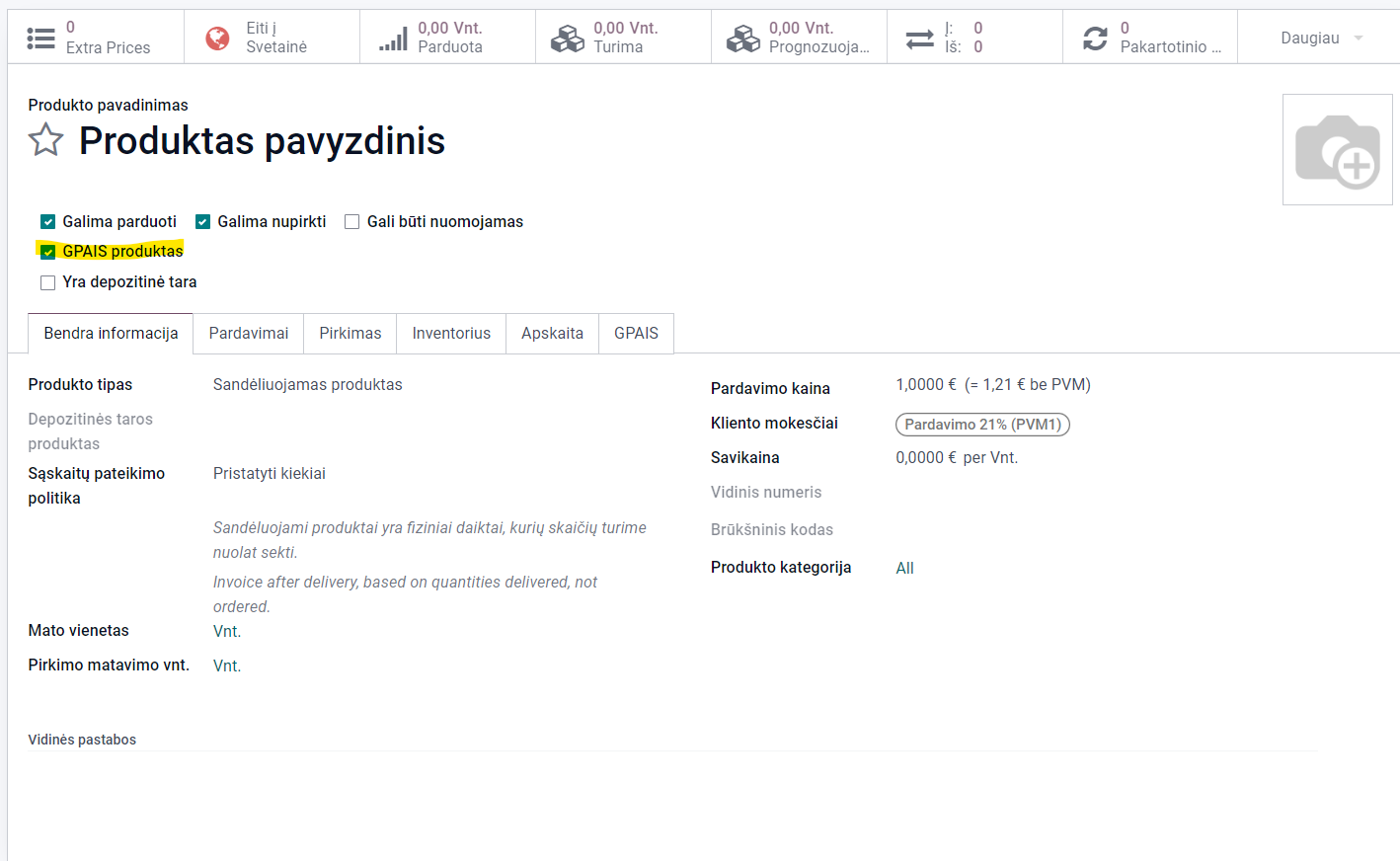
Svarbu! Tik po produktų pažymėjimo varnele „GPAIS produktas“, tokie produktai pradės automatiškai patekti į tarpinių GPAIS žurnalo įrašų sąrašą. Tai reiškia, kad jeigu produktą A pažymėjome kaip GPAIS produktą 02.01, šio produkto tarpiniai žurnalo įrašai bus pradėti automatiškai kaupti nuo šios dienos. Formuojant žurnalą už periodą nuo 01.01 iki 03.31 ir norint, kad į jį patektų A produkto įrašai už visą periodą, reikia naujai sugeneruoti tarpinius žurnalo įrašus.
Generuojama tokia eiga:
Įjungiamas „Kūrėjo rėžimas“ → Modulis „Inventorius“ → GPAIS → „Generuoti tarpinius įrašus“ → Lentelėje (žiūrėti žemiau) nurodome naujai generuojamų tarpinių įrašų srautą ir periodą.
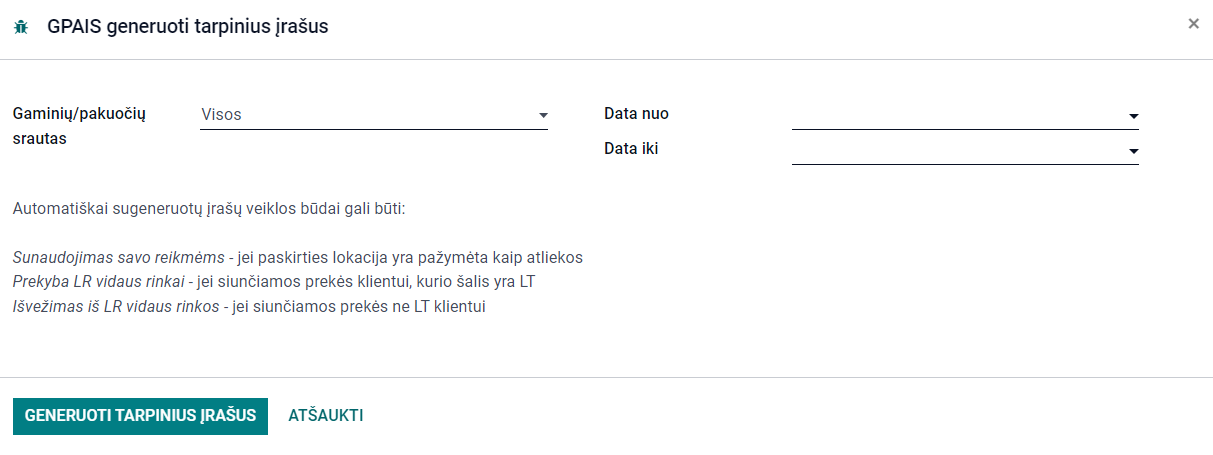
2.5 Klasifikatorių nustatymas
Rekomeduojama GPAIS modulio skirtuke „Klasifikacijos“ kaip aktyvius nustatyti tik aktualius klasifikatorius. Taip vedant prekinių vienetų informaciją bus siūlomas trumpesnis klasifikacijų sąrašas ir sumažės rizika pasirinkti neteisingą klasifikatorių. Žemiau atvaizduojamas klasifikacijų sąrašas su aktyvumo nustatymais:
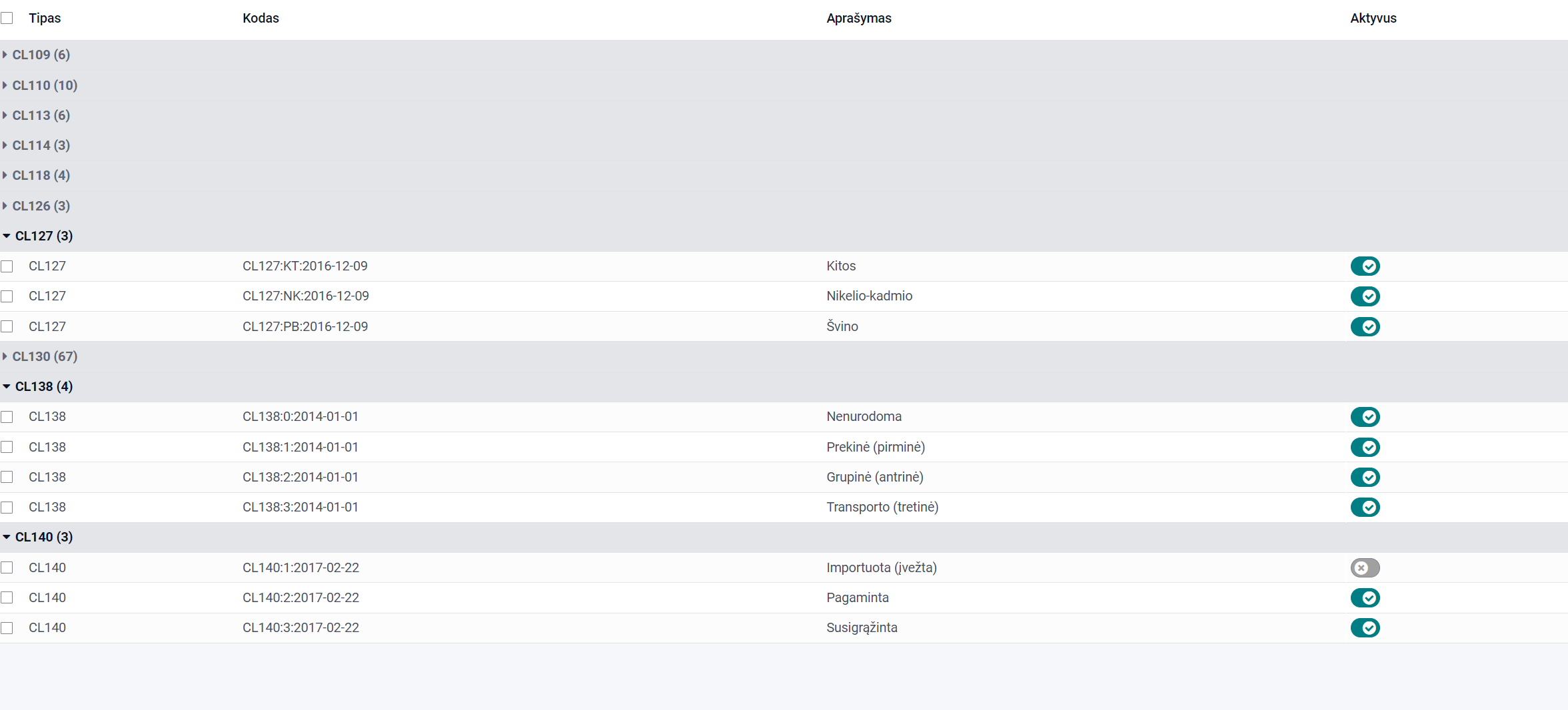
3. Produkto (prekinio vieneto) pakuotės aprašymas¶
3.1 Pagrindiniai produkto duomenys
Pažymėtiems „GPAIS produktams“ skirtuke „GPAIS“ nurodoma į GPAIS pateikiama produkto (prekinio vieneto) informacija:
Srauto tipas - parenkama iš sąrašo;
Gavimo būdas - parenkama;
Produkto kodas ir Gaminio pavadinimas - įvedame rankiniu būdu;
Pradėta tiekti rinkai - nurodoma data, nuo kada produktas pradėtas pardavinėti;
Taip pat užpildomas reikiamas skirtukas.
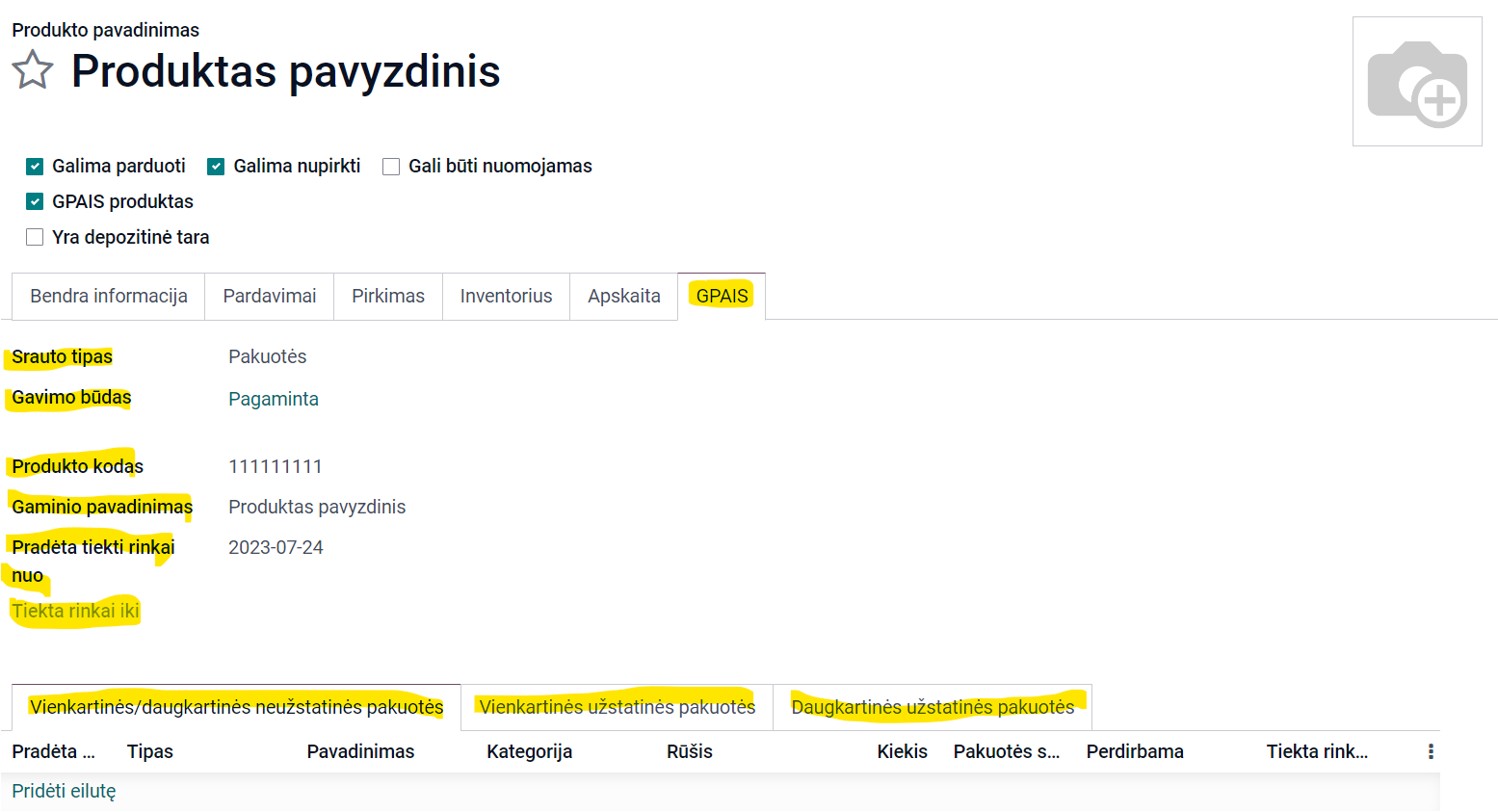
3.2 Užstatinės pakuotės
Užstatinės pakuotės deklaravimo atveju, tokios pakuotės kodai ir pavadinimai užpildomi skirtuke „Užstatinių pakuočių kodai“;

Tada pildant produkto (prekinio vieneto) kortelės reikiama užstatinė pakuotė pasirenkama iš sąrašo:

3.3 Odoo pakuočių deklaravimas atskiru prekiniu vienetu
Odoo pakuočių funkcionalumas leidžia produktus pirkti ir pardavinėti pakuotėmis (Iliustracija žemiau: produktas - 1 avokadas ir produktų pakuotė - paletė su n vienetų avokadų).
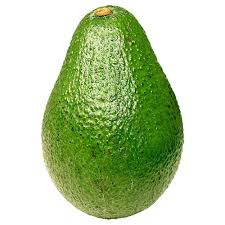

Naudojant Odoo pakuočių funkcionalumą, tokią pakuotę galima aprašyti kaip atskirą GPAIS prekinį vienetą ir GPAIS deklaruoti atskiru žurnalo įrašu. Tokiu atveju informacija apie Odoo pakuotę pildoma GPAIS modulio skirtuke „Pakuotės“ ir priskiriama atitinkamam produktui (pakuotės duomenų užpildymo pavyzdys žemiau):
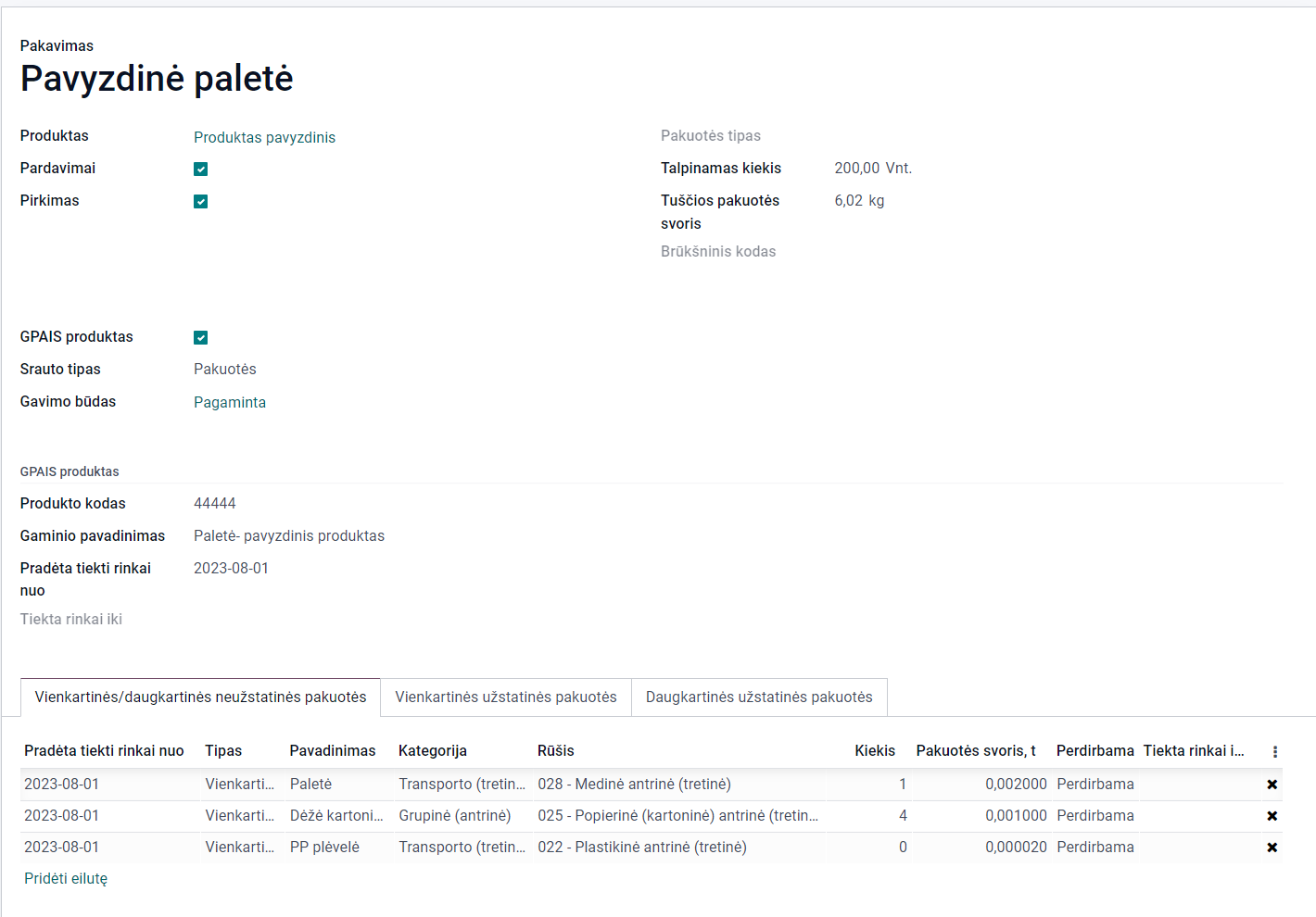
4. Duomenų formavimas ir eksportas į GPAIS¶
4.1. Prekinių vienetų eksportavimas
Prekinių vienetai į GPAIS eksportuojami per “Action” mygtuką iš produktų sąrašo pasirinkus kelis produktus/ pakuotes arba tiesiai iš produkto/ pakuotės kortelės, spaudžiant mygtuką „Eksportuoti į GPAIS“:

4.2. Žurnalo įrašų formavimas ir eksportavimas
Pasirinkus modulio skirtuką „GPAIS žurnalai“, pasirenkama kurti naują žurnalą ir užpildomi rengiamo žurnalo duomenys (srautas, ataskaitinio laikotarpio informacija):
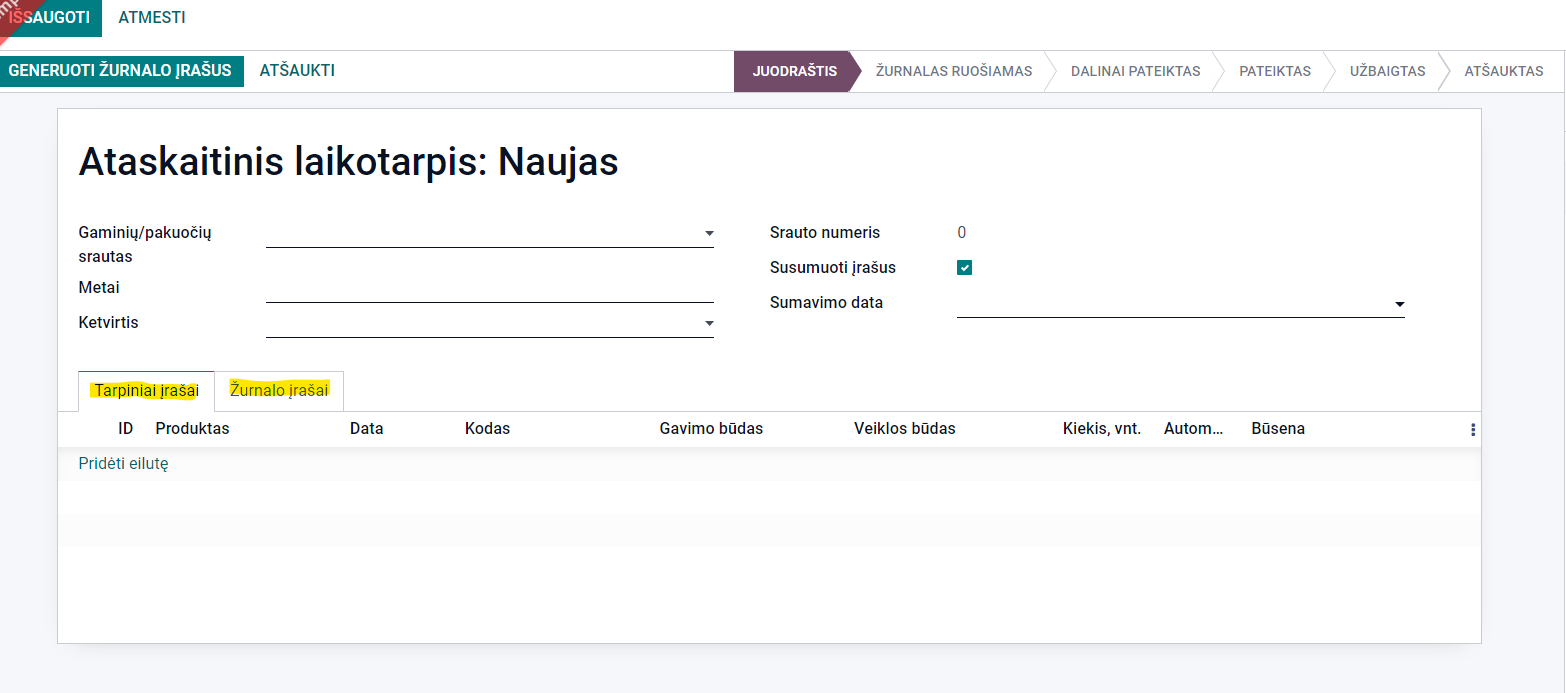
Paspaudus mygtuką „Išsaugoti“ sukuriamas naujas žurnalas, į tarpinių įrašų skirtuką automatiškai surenkami duomenys apie sandėlio judėjimą (prekių išvežimą klientams, nurašymus). Ataskaitinio periodo tarpiniai įrašai susumuojami į žurnalo įrašus pažymėjus varnelę „Susumuoti įrašus“, nurodžius įrašų sumavimo datą bei ir tada paspaudus mygtuką „Generuoti žurnalo įrašus“ (Svarbu! Prieš sumuojant žurnalo įrašus svarbu įvertintiti, ar periodo metu neatsirado naujų produktų (prekinių vienetų) ir ar nereikia pagal 2.4 punkto nurodymus atnaujinti sugeneruotų tarpinių žurnalo įrašų):
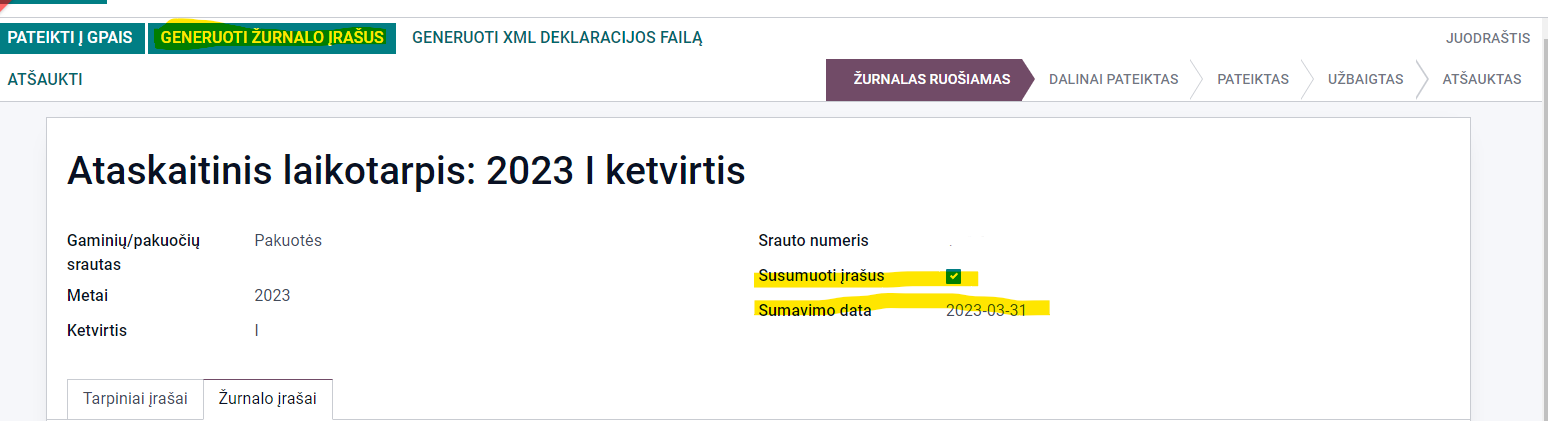
Patikrinus susumuotus žurnalo įrašus ir, pagal poreikį, atlikus pataisymus, galima žurnalo įrašus eksportuoti į GPAIS. Veiksmas atliekamas spaudžiant mygtuką „Pateikti į GPAIS“.
Taip pat žurnalo įrašus galima įkelti į GPAIS xml failo pavidalu: spaudžiamas mygtukas „Generuoti xml deklaracijos failą“ ir tada sugeneruotas failas gali būti įkeliamas į GPAIS sistemą.
Svarbu! Prieš tvirtinant importuotą žurnalo ataskaitą GPAIS sistemoje, būtina dar kartą pačioje GPAIS sistemoje patikrinti importuotus duomenis.